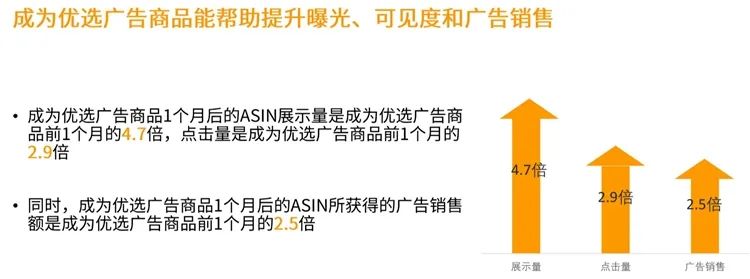如何在Mac上的QuickTime Player中修剪影片或剪辑呢?您可以使用 QuickTime Player 中的修剪条以移除或“修剪”影片的某些部分或影片剪辑,快来跟小编看看吧!

修剪影片
1.在 Mac 上的 QuickTime Player App 中,将要修剪的影片打开,然后选取“编辑”>“修剪”。

2.拖移修剪条上的黄色控制柄。黄色控制柄之外的区域就是要修剪的区域。
【提示】 若要进行更为精确的编辑,请点按住控制柄来查看剪辑的单个帧。
3.点按“修剪”。

修剪剪辑
如果将影片拆分成剪辑,则您可以修剪剪辑。
1.在 Mac 上的 QuickTime Player App 中,选取“显示”>“显示剪辑”。

连按您想要修剪的剪辑。拖移修剪条中的黄色控制柄来选择您想要保留的剪辑部分。
【提示】若要进行更为精确的编辑,请点按住控制柄来查看剪辑的单个帧。点按“修剪”。

以上就是小编今天为大家分享的内容,希望对您有所帮助,想了解更多关于Mac相关知识,请关注wervps1.com吧!
未经允许不得转载:搬瓦工VPS_美国VPS » 如何在Mac上的QuickTime Player中修剪影片或剪辑呢?
 搬瓦工VPS_美国VPS
搬瓦工VPS_美国VPS